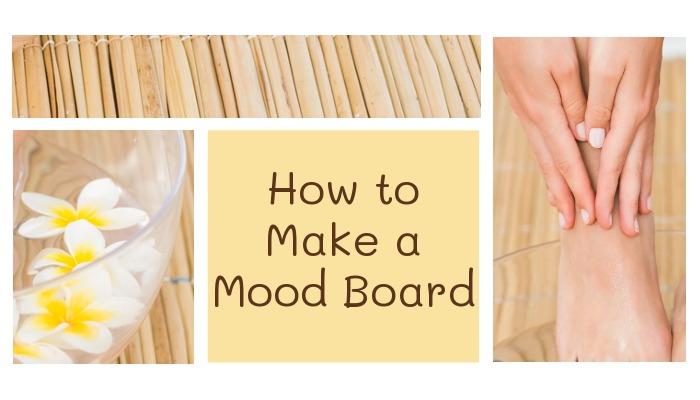Procurando uma maneira rápida de fazer vídeos de vendas que convertem? Ou buscando uma forma de impressionar a família e os amigos em ocasiões especiais? Nós mostramos como criar um vídeo com suas próprias fotos usando o Design Wizard em 7 passos fáceis.
Particularmente para empresas, vídeos curtos nas redes sociais podem fazer toda a diferença. Imagens em movimento capturam a atenção dos consumidores e eles são mais propensos a parar de rolar a tela para assistir a um vídeo do que para uma imagem ou texto.
Além de impressionar os clientes, criar um vídeo a partir de fotos também é uma habilidade útil para ocasiões especiais. Em vez de apenas enviar um cartão, anime sua família e amigos com um convite em vídeo que inclua imagens de como foi divertida a festa no ano anterior.
Table of contents:
- ● Como Fazer um Vídeo com Fotos no Design Wizard
- ● Vídeos Promocionais Curtos e Diretos para o Seu Negócio
- ● Crie Vídeos de Vendas Impressionantes
- ● Promova Seu Evento Empolgante
- ● Memórias Preciosas em Formato de Vídeo com Fotos
- ● Celebre os Aniversários dos Seus Entes Queridos com Estilo
- ● Faça uma Apresentação de Slides Cheia de Memórias para um Dia Especial
- ● Convites de vídeo criativos
- ● Festa de Churrasco no Jardim para o Quatro de Julho
- ● Mostre Seu Amor com um Vídeo no Dia dos Namorados
Como Fazer um Vídeo com Fotos no Design Wizard
Passo 1: Inscreva-se e faça login no Design Wizard
Vá para designwizard.com. Se você ainda não tem uma conta, clique em Inscrever-se no canto superior direito. Insira seu endereço de e-mail e crie uma senha. Para verificar sua nova conta, clique no link no e-mail de verificação na sua caixa de entrada. Faça login com seus dados do Design Wizard.

Passo 2: Escolha o Modelo de Vídeo
No seu painel do Design Wizard, você encontra Suas dimensões. Escolha Vídeo.

Passo 3: Carregue Suas Imagens
Para enviar suas próprias fotos, clique em Uploads à esquerda e arraste e solte-as. Ou para abrir o explorador de arquivos e selecionar suas imagens, clique em Arraste ou Clique para enviar imagem/vídeo.
Observe que você só pode enviar suas próprias imagens quando se inscrever no Design Wizard Pro.

Passo 4: Organize Suas Fotos
Para organizar suas imagens carregadas na ordem escolhida, clique nelas na ordem desejada e elas serão adicionadas à linha do tempo na parte inferior. Para reorganizar a ordem, arraste e solte, ou exclua as fotos clicando no ícone X.


Passo 5: Adicione um Vídeo de Estoque
Este é um passo opcional se você quiser adicionar uma curta animação ao seu vídeo de imagem. Para misturar um vídeo de banco de dados com suas fotos, clique em Vídeos à esquerda. Navegue pela nossa ampla gama de vídeos curtos ou use a barra de pesquisa para procurar um tópico específico.
Para selecionar um vídeo de que você goste, clique nele, e ele aparecerá na sua linha do tempo. Aqui você pode movê-lo e encurtá-lo conforme necessário.

Passo 6: Adicione Texto Animado
Para adicionar texto animado ao seu vídeo, clique em Texto e escolha o seu favorito.

Para editar a cor, o alinhamento, o estilo da fonte e o tamanho, use o painel à direita.

Passo 7: Salve, compartilhe ou baixe seu vídeo
Para salvar seu vídeo e voltar a ele mais tarde, clique em Salvar no canto superior direito e Salvar Design Atual.

Para compartilhar seu vídeo, clique no menu de três pontos e selecione Compartilhar. Escolha se deseja compartilhar diretamente em seus canais de mídia social ou obter o código de incorporação para seu site.

Para baixar seu vídeo, clique no menu de três pontos no canto superior direito e selecione Baixar Vídeo.

Vídeos Promocionais Curtos e Diretos para o Seu Negócio
Crie Vídeos de Vendas Impressionantes
Depois do Natal, a Black Friday é o feriado mais lucrativo para as empresas. Departamentos de vendas e marketing ao redor do mundo, especialmente no setor de tecnologia, se preparam para o mega evento de vendas com meses de antecedência. O vídeo se tornou uma das maneiras mais eficazes de comercializar produtos nas redes sociais.
Seja para seus canais sociais ou para seu site, um vídeo rápido que mostre suas melhores ofertas e descontos pode fazer uma grande diferença e ser uma ótima adição aos seus outros esforços para criar o hype da Black Friday e aumentar as vendas.
Certifique-se de ter imagens de produtos de alta qualidade prontas para adicionar seus preços e descontos. Depois de importar suas imagens, você pode fazer isso adicionando texto. Ajuste as cores para as cores da sua marca e não se esqueça de dar ao seu público-alvo um chamado para ação e informações sobre onde eles podem comprar seus produtos.
Promova Seu Evento Empolgante
Se você quer promover uma conferência e não tem orçamento para um trailer ou reel profissional, um vídeo curto e convidativo com imagens misturadas com um clipe de vídeo de banco de dados pode ajudar a divulgar a mensagem.
Comece a vender esses ingressos informando às pessoas quem você é com um título animado. Inclua uma avaliação estelar da conferência anterior e alguns detalhes adicionais, como os palestrantes principais. Adicione as datas e o local, para que seus potenciais participantes possam marcar em seus calendários e fazer os arranjos de viagem.
Os logotipos do evento, dos patrocinadores e do centro de conferências podem ser incluídos no final para aumentar o prestígio do seu evento.
Memórias Preciosas em Formato de Vídeo com Fotos
Celebre os Aniversários dos Seus Entes Queridos com Estilo
Procurando algo novo para surpreender sua família e amigos em seus aniversários? Basta encontrar algumas das melhores memórias na forma de fotos que você reuniu ao longo dos anos e criar uma saudação de aniversário personalizada. Como um cartão, mas melhor, com imagens justapostas que transbordam vida e risadas.
Comece escolhendo uma fonte divertida com cores vibrantes para desejar um feliz aniversário aos seus entes queridos. Adicione suas fotos e brinque com o recurso de fade in e fade out para mostrar suas habilidades de edição. O final do seu vídeo pode ser uma foto em grupo com uma boa despedida ou, se você estiver organizando uma festa, pode adicionar texto e incluir a data e o local.
Isso também pode ser uma ótima ideia para enviar felicitações de aniversário aos funcionários por e-mail. Reunir algumas fotos de eventos temáticos como o Dia de Falar como um Pirata ou Halloween, bebidas após o trabalho ou viagens pode ser uma maneira agradável de mostrar que você faz parte de uma equipe divertida que gosta de trabalhar junta.
Faça uma Apresentação de Slides Cheia de Memórias para um Dia Especial
Surpreenda sua cara metade com um vídeo de aniversário que leva vocês dois a uma viagem pela memória. É hora de dar uma olhada em todas as suas fotos antigas e digitalizá-las.
Você pode querer começar seu vídeo com uma imagem mais recente. Adicione algum texto para escrever seus nomes na sua fonte favorita e uma mensagem de amor. Depois, enlouqueça com as imagens digitalizadas ou outras fotos que você encontrou no seu computador, redimensionando e girando-as.
Isso também pode ser um convite para quando você celebrar com o resto da família. Nesse caso, não se esqueça de adicionar uma data e local no final do seu vídeo.
Convites de vídeo criativos
Festa de Churrasco no Jardim para o Quatro de Julho
Planejando uma reunião de família e um churrasco no Dia da Independência no seu jardim? Impressione seus entes queridos com um convite em vídeo.
Como é um feriado federal nos EUA, você pode querer incluir a imagem da bandeira americana no início, seguida por imagens de dar água na boca de carne e vegetais grelhando. Depois disso, seus convidados estarão ansiosos para saber onde podem encontrar aquele delicioso churrasco e quando podem vir para a festa.
Um esquema de cores vermelho e azul para o texto que você inserir combina bem com o tema. Você também tem a opção de carregar fotos do ano anterior para tornar o convite mais pessoal.
Mostre Seu Amor com um Vídeo no Dia dos Namorados
Procurando uma maneira de impressionar sua cara metade neste Dia dos Namorados? Escolha suas fotos favoritas do casal e crie um vídeo cheio de amor e memórias.
Comece encontrando uma imagem temática do Dia dos Namorados com flores ou use uma foto da pessoa mais importante da sua vida. Você pode adicionar texto em uma bela fonte manuscrita para desejar ao seu amado um Feliz Dia dos Namorados.
Adicione suas fotos de casal. Se você quiser adicionar imagens em um lugar específico e girá-las com precisão, você pode ativar a grade e encaixá-las nela. Aplique um desvanecimento para alternar entre suas fotos de casal e finalize com um toque de romance com um gráfico de coração.

Elisabeth Strasser
Após se formar com um MA em Escrita Profissional com distinção, Lizzie decidiu adquirir sua experiência em redação publicitária e marketing digital na cidade de Cork.
Austríaca com amor pela Irlanda, Lizzie adora explorar o folclore e as histórias irlandesas. Suas ferramentas DW favoritas são: Youtube Outro Maker e Add Logo to Video.

_1650629433120_resize.jpg)